随着数字化音乐的兴起,越来越多的人习惯于使用数字音乐库来管理和播放自己的音乐收藏。然而,对于那些仍然拥有大量CD的人来说,如何将CD音乐文件复制到计算机中备份成为了一个重要的问题。幸运的是,通过iTunes软件,我们可以简单快捷地实现这一目标。本文将详细介绍如何使用iTunes将CD的音乐文件复制到计算机中,让我们畅享数字化音乐时代。
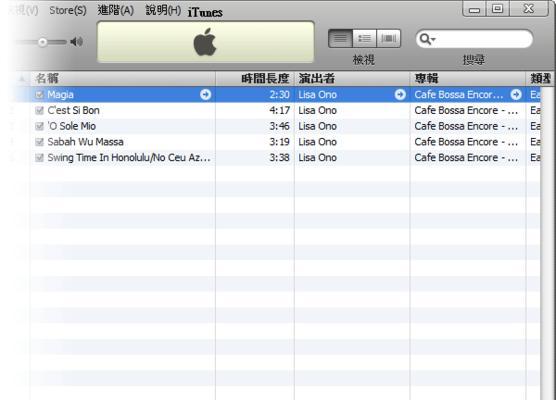
1.iTunes简介
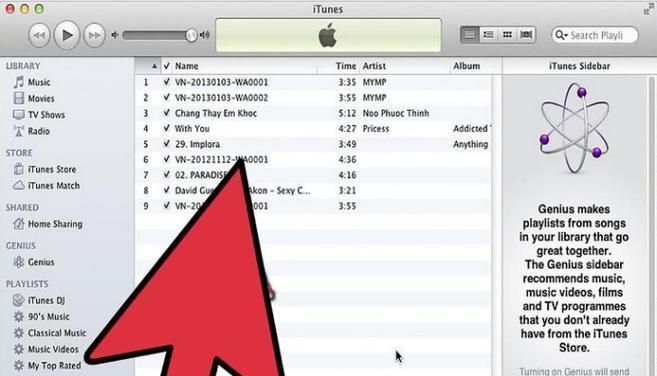
-iTunes是苹果公司开发的一款多媒体管理软件,用于管理和播放音频和视频文件。
2.准备工作
-确保你的计算机上已经安装了iTunes软件,并且已连接到CD驱动器。

3.打开iTunes并插入CD
-打开iTunes软件,并将你想要复制的CD插入计算机的CD驱动器中。
4.识别CD信息
-iTunes会自动识别CD中的音轨信息,并显示在软件界面上。
5.设置导入选项
-在iTunes设置中,选择导入设置并选择你喜欢的音频格式和导入音质。
6.选择要导入的音轨
-在iTunes中,你可以选择要导入的音轨,可以全选,也可以手动选择。
7.开始导入
-一切准备就绪后,点击导入按钮开始将CD音乐文件复制到计算机中。
8.等待导入完成
-复制过程可能需要一些时间,取决于你计算机的性能和CD音轨的数量。
9.检查导入结果
-导入完成后,你可以在iTunes的音乐库中找到复制好的音乐文件。
10.定制音乐标签
-如果需要,你可以对导入的音乐文件进行标签编辑,如艺术家、专辑、曲目名等。
11.备份音乐文件
-现在,你已经成功将CD音乐文件复制到了计算机中,不妨考虑备份到其他存储设备上,以防意外数据丢失。
12.同步到设备
-如果你有iOS设备或其他可支持iTunes同步的设备,你可以将复制的音乐文件同步到这些设备上。
13.iTunes云库
-此外,你还可以将复制的音乐文件上传到iTunes云库中,以便在不同设备上进行无缝播放。
14.管理音乐库
-利用iTunes的丰富功能,你可以进一步管理和组织音乐库,如创建播放列表、添加歌词等。
15.享受数字音乐时代
-现在,你可以尽情享受数字化音乐时代带来的便利与乐趣,畅听你喜爱的歌曲。
通过iTunes软件,我们可以轻松地将CD音乐文件复制到计算机中,方便管理和备份。只需几个简单的步骤,你就可以享受数字化音乐带来的便利与乐趣。无论是在家中的电脑上还是在移动设备上,你都可以随时随地畅听自己喜爱的歌曲。赶快尝试一下吧!
标签: #复制文件


